- Twitch-keskustelun lisääminen selaimen lähteeseen on helppo saavuttaa, ja tässä esitettyjen vaiheiden seuraaminen auttaa myös.
- Suosittelemme pelaamiseen erikoistuneen selaimen käyttämistä, johon sisältyy Twitch-integrointi.
- Twitch-chat-ruudun lisääminen on helppoa asetusten avulla käyttämäsi suoratoisto-ohjelmiston mukaan.
- Varmista, että noudatat tässä artikkelissa annettuja ohjeita Twitch-chatboxin oikeaksi aktivoimiseksi.

- Helppo siirtyminen: käytä Opera-avustajaa poistuvien tietojen, kuten kirjanmerkkien, salasanojen jne. Siirtämiseen.
- Optimoi resurssien käyttö: RAM-muistiasi käytetään tehokkaammin kuin muissa selaimissa
- Parannettu yksityisyys: ilmainen ja rajoittamaton integroitu VPN
- Ei mainoksia: sisäänrakennettu Ad Blocker nopeuttaa sivujen lataamista ja suojaa tiedon louhinnalta
- Peliystävällinen: Opera GX on ensimmäinen ja paras selain pelaamiseen
- Lataa Opera
Nykiä on yksi maailman johtavista livenä suoratoistoalustat missä kaikki peliharrastajat voivat keskustella.
Kaikki mitä sinun tarvitsee tietää pelitapahtumista, pelitoiminnoista ja monesta muusta, on nyt yhdellä napsautuksella Twitch-chatin ansiosta.
Twitch-chatin avulla voit olla helposti vuorovaikutuksessa yhteisön jäsenten ja suoratoistolaitteiden kanssa.
Kuinka saan Twitch-chat-URL-osoitteen?
Twitch-URL-osoite vastaanotetaan tilauksen hälytysjärjestelmän, kuten TwitchAlerts, käytön seurauksena.
Olemme keränneet tähän artikkeliin tarkalleen kuinka voit lisätä Twitch-chat-keskustelun selain lähde, joten muista jatkaa lukemista.
Kuinka voin laittaa Twitch-keskustelun ruudulle?
1. Käytä erikoistunutta selainta

Twitch-chat on ehdottomasti arvokas ominaisuus, jonka avulla voit pitää yhteyttä myös yhteisön jäseniin ja muihin suoratoistoihin.
Twitch-integroinnin jo sisältävän erikoistuneen selaimen käyttäminen on helpoin tapa varmistaa virheetön kokemus.
Opera GX on sellainen selain peliharrastajille, ja todella hyvä uutinen on, että sen mukana tulee myös integroitu Twitch-chat.

Opera GX
Oma peliselain, jonka sivupalkissa on Twitch-integrointi, joka tarjoaa paremman kokemuksen.
2. Määritä selaimen lähde

OBS: lle
- ladata CLR-selainlaajennus
- Etsi lataamisen jälkeen Laajennukset-kansio OBS: lle.Ottaa talteen kaikki tiedostot kansiosta ja paljon OBS
- Mene Lisää lähde ja napsauta Selainlähde.
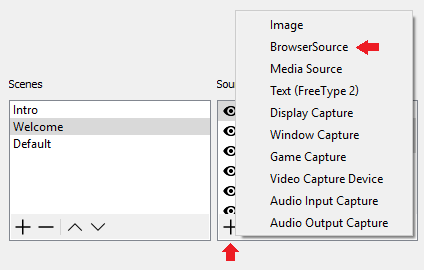
- Kirjoita toimitettu URL.
XSplitille
- Avaa XSplit ja napsauta Lisää.
- Valitse Muu ja napsauta nyt Verkkosivun URL-osoitetta.
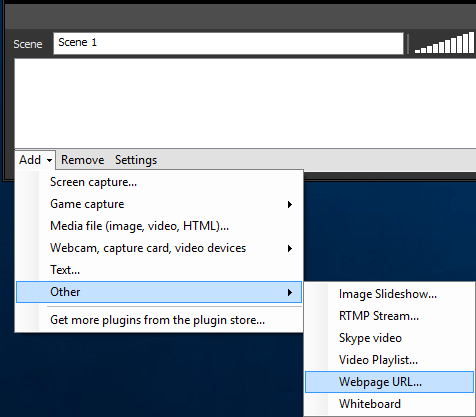
- Kirjoita annettu URL-osoite.
- Näet nyt URL-osoitteen sen lisäämäsi kohtauksen alla. Napsauta sitä hiiren kakkospainikkeella ja muokkaa sitä tarpeen mukaan.
3. Käytä URL-osoitetta

- Siirry kanavallesi valitsemallasi suoratoistoalustalla.
- Valitse kanavasi chat-ikkunassa ponnahdusikkuna chat. Tätä voidaan kutsua myös ponnahdusikkuna joillakin alustoilla.
- Kopioi ikkuna avautuvasta ikkunasta URL osoiteriviltä.
- Avaa OBS Studio ja siirry Näytä valikossa.
- Valitse Telakat ja napsauta Mukautetut selaimen telakat ...

- Ensimmäisessä tyhjässä laatikossa Telakan nimi anna chatille nimi.
- Vastaavassa kentässä URL liitä URL-osoite vaiheessa 3 kopioidusta ponnahdusikkunan keskusteluikkunasta.
- Klikkaus Käytä.
Twitch-chatin lisäämisen selaimen lähteeseen ei tarvitse olla monimutkaista.
Itse asiassa seuraamalla tässä artikkelissa ilmoitettuja vaiheita saat sen aikaan muutamassa minuutissa.
Jos sinulla on muita suosituksia tai ehdotuksia, ilmoita siitä meille alla olevassa kommenttiosassa.
 Onko sinulla vielä ongelmia?Korjaa ne tällä työkalulla:
Onko sinulla vielä ongelmia?Korjaa ne tällä työkalulla:
- Lataa tämä tietokoneen korjaustyökalu arvioitu erinomaiseksi TrustPilot.comissa (lataus alkaa tältä sivulta).
- Klikkaus Aloita skannaus löytää Windows-ongelmat, jotka saattavat aiheuttaa tietokoneongelmia.
- Klikkaus Korjaa kaikki korjata patentoidun tekniikan ongelmat (Yksinomainen alennus lukijamme).
Restoro on ladannut 0 lukijoita tässä kuussa.


